Mengkustomisasi tombol mouse
CATATAN: Opsi dan pengaturan yang dapat dikustomisasi akan berbeda-beda tergantung pada mouse yang Anda hubungkan.
Untuk mengganti fungsi atau tugas khusus yang ditetapkan ke sebuah tombol di mouse:
- Jalankan Logitech Options: Start > Programs > Logitech > Logitech Options.
- Jika Anda memiliki lebih dari satu perangkat yang menggunakan Logitech Options, klik mouse yang ingin Anda konfigurasikan.
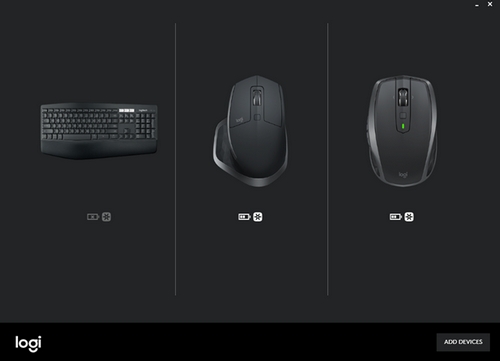
- Di bagian kiri atas jendela, klik tab Mouse kemudian klik tombol yang ingin Anda kustomisasi:
Tombol gerakan
Anda dapat menggunakan tombol Gerakan untuk mengelola Windows, mengontrol media (mis mengeraskan dan mengecilkan suara), pan (geser), zoom, dan rotate (rotasi), navigate (navigasi) dan mengatur jendela (mis. memperbesar/memperkecil), dan menetapkan pengaturan khusus lainnya. Untuk melakukan gerakan, tahan tombol Gerakan kemudian gerakkan mouse ke atas atau bawah, kiri atau kanan.
CATATAN: Penetapan standar untuk tombol ini adalah Windows management.
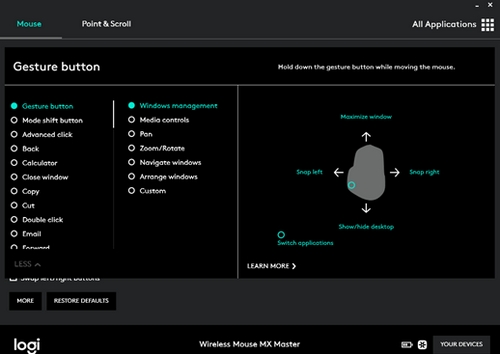
Tombol pengganti manual (Penganti Mode)
Standarnya, tombol pengganti Mode memungkinkan Anda berganti antara berbagai mode SmartShift. Ketika SmartShift diaktifkan, Anda dapat menggunakan scroll wheel di dalam mode ratchet atau hyper-fast spin. Baca Menyesuaikan pergerakan mouse Anda untuk informasi lebih lanjut. Anda pun dapat menetapkan tindakan yang berbeda ke tombol pengganti Mode jika menginginkannya.
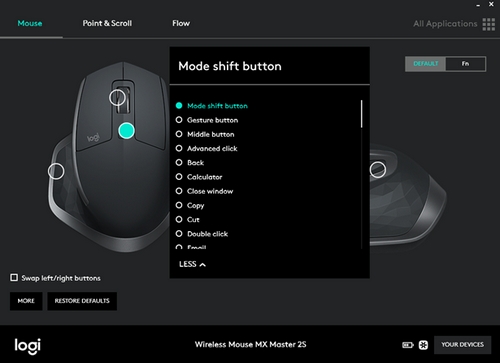
Speed-adaptive control wheel (Tombol tengah)
Selain menggunakan control wheel untuk scrolling, Anda pun dapat menetapkan fungsi padanya, sebagaimana halnya dengan tombol lainnya. Misalnya, jika Anda menetapkan tindakan "Tutup jendela," ketika menekan scroll wheel, maka jendela yang terbuka akan tertutup. Pengaturan standar untuk control wheel adalah Tombol tengah.
Untuk menyetel cara kerja dan nuansa scroll wheel Anda, baca Menyesuaikan pergerakan mouse Anda.
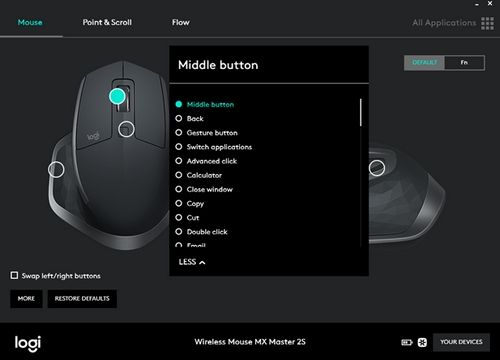
Thumb Wheel (Scroll Horizontal)
Thumb wheel terletak di samping mouse. Anda dapat menggunakan roda itu untuk scrolling horizontal dan menyesuaikan kecepatan scroll. Atau, Anda dapat menetapkan tugas yang berbeda ke roda, seperti mengontrol kecerahan layar atau mengeraskan atau mengecilkan suara. Pengaturan standar adalah Scroll Horizontal.
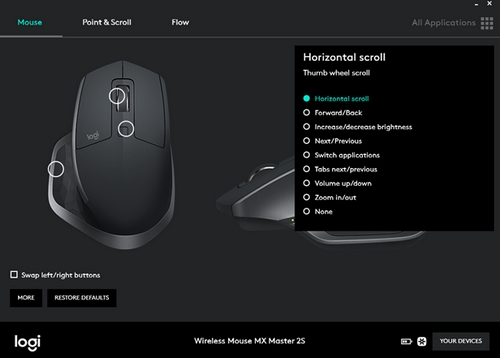
Tombol forward (maju) dan back (mundur)
Tombol forward (maju) dan back (mundur) membantu Anda menavigasi halaman-halaman web atau dokumen. Atau, Anda dapat mengonfigurasikan tombol agar zoom in atau out, menetapkan keystroke ke sebuah tombol, atau memilih dari opsi lain di daftar.
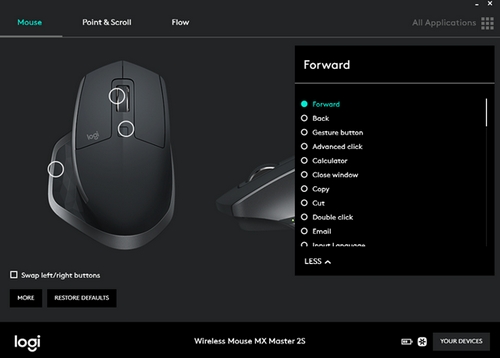
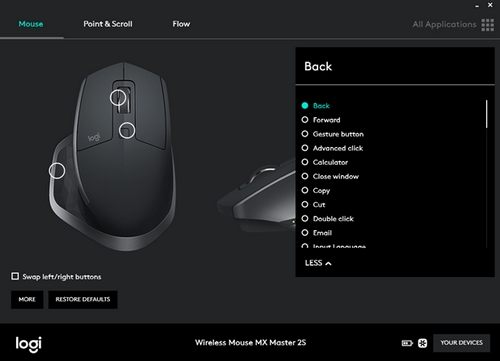
Menyesuaikan pergerakan mouse Anda
Untuk mengubah kecepatan pointer Anda, aktifkan atau nonaktifkan SmartShift, dan akses pengaturan scroll yang lainnya:
- Buka Logitech Options
- Jika Anda memiliki lebih dari satu perangkat yang menggunakan Logitech Options, klik gambar untuk Wireless Mouse MX Master.
- Klik tab Point & Scroll.
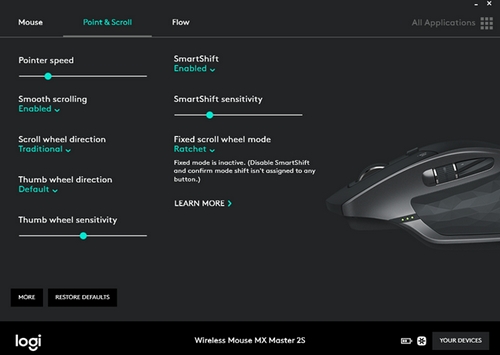
- Gunakan slider untuk menyesuaikan kecepatan dan sensitivitas SmartShift. Anda pun dapat mengubah arah scroll dan thumb wheel, dan menetapkan scroll wheel ke mmode Ratchet atau Freespin:
- Ratchet — digunakan untuk navigasi item atau daftar secara akurat
- Freespin — digunakan untuk menavigasi halaman dokumen dan web yang panjang
CATATAN: Ketika SmartShift diaktifkan, mouse Anda akan secara otomatis berganti-ganti antara mode Freespin dan Ratchet. Jika tidak, Anda dapat menekan tombol pengganti Mode untuk menggantinya.
Pemberitahuan Penting: Alat Pembaruan Firmware tidak lagi didukung atau dikelola oleh Logitech. Kami sangat merekomendasikan penggunaan Logi Options+ untuk perangkat Logitech yang didukung. Kami siap membantu Anda selama masa transisi ini.
Pemberitahuan Penting: Manajer Preferensi Logitech tidak lagi didukung atau dikelola oleh Logitech. Kami sangat merekomendasikan penggunaan Logi Options+ untuk perangkat Logitech yang didukung. Kami siap membantu Anda selama masa transisi ini.
Pemberitahuan Penting: Logitech Control Center tidak lagi didukung atau dikelola oleh Logitech. Kami sangat merekomendasikan penggunaan Logi Options+ untuk perangkat Logitech yang didukung. Kami siap membantu Anda selama masa transisi ini.
Pemberitahuan Penting: Utilitas Koneksi Logitech tidak lagi didukung atau dikelola oleh Logitech. Kami sangat merekomendasikan penggunaan Logi Options+ untuk perangkat Logitech yang didukung. Kami siap membantu Anda selama masa transisi ini.
Pemberitahuan Penting: Perangkat Lunak Unifying tidak lagi didukung atau dipelihara oleh Logitech. Kami sangat merekomendasikan penggunaan Logi Options+ untuk perangkat Logitech yang didukung. Kami siap membantu Anda selama masa transisi ini.
Pemberitahuan Penting: Perangkat lunak SetPoint tidak lagi didukung atau dipelihara oleh Logitech. Kami sangat merekomendasikan penggunaan Logi Options+ untuk perangkat Logitech yang didukung. Kami siap membantu Anda selama masa transisi ini.
Frequently Asked Questions
Tidak ada produk yang tersedia untuk bagian ini

